Annonse
 Hvis du har tilgang til ruteren din, og den er i stand til å logge aktivitet, er det relativt enkelt å se på alt som skjer for å prøve å finne noen uovertruffen aktivitet. I dag vil jeg vise deg hvordan du konfigurerer det på DD-WRT-ruteren din og litt Windows-programvare som heter WallWatcher (OSX-brukere - du kan fremdeles bruke denne nettverks trafikkovervåkingsprogramvaren i a Paralleller virtuell maskin helt fint)
Hvis du har tilgang til ruteren din, og den er i stand til å logge aktivitet, er det relativt enkelt å se på alt som skjer for å prøve å finne noen uovertruffen aktivitet. I dag vil jeg vise deg hvordan du konfigurerer det på DD-WRT-ruteren din og litt Windows-programvare som heter WallWatcher (OSX-brukere - du kan fremdeles bruke denne nettverks trafikkovervåkingsprogramvaren i a Paralleller virtuell maskin helt fint)
Krav
MSVBM50.exe tilgjengelig fra Microsoft.
WallWatcher-biblioteket filer.
WallWatcher-appen.
En ruter med DD-WRT De seks beste alternative firmwareene til ruteren dinSer du etter alternativ ruterprogramvare som DD-WRT? Egendefinert ruter firmware kan legge til funksjonalitet, men er det trygt å bruke? Les mer eller lignende som tillater fjernlogging.
Installere og konfigurere
Last ned og installer VB-runtime-filene fra Microsoft først. Hvis du ikke finner nedlastingslenken, sjekk ut følgende skjermbilde av nedlastingssiden.

Deretter lager du en ny mappe kalt WallWatcher og trekker ut innholdet i begge zip-filene du lastet ned til roten til den mappen. Løpe
setup.exe når du er ferdig. Hvis de fargede boksene til høyre nederst på siden er blå, klikker du installere å fortsette. Hvis noen har feil, må du merke av i boksen som står der installere og registrere bibliotekfiler (OCX). Windows 7 brukere bør ikke ha noen problemer.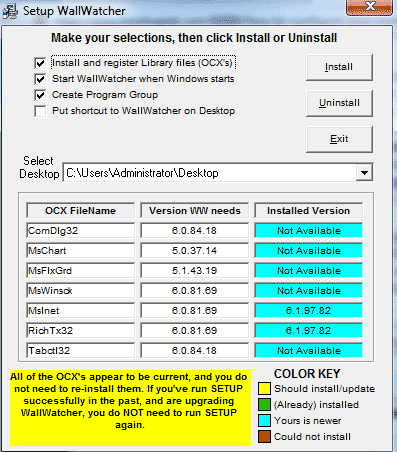
Nå skal du nå finne et ikon på skrivebordet ditt.
Neste opp, logg inn på ruteren din for å konfigurere den siden av tingene. Finn delen merket på sikkerhetsfanen Loggbehandling, og aktiver det på et høyt nivå. Under opsjoner seksjon, aktiver også hver innstilling. Lagre og bruk innstillingene.
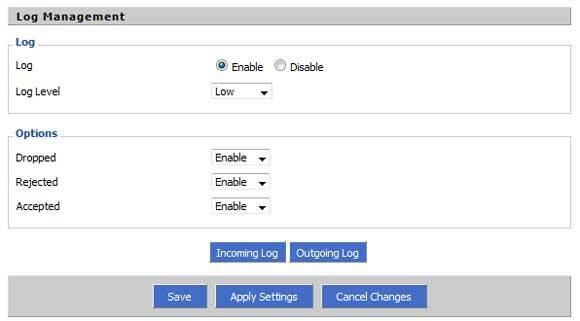
Deretter under tjenester menyen, bla ned til Systemlogg og klikk for å Muliggjøre. I boksen merket Ekstern server, skriv inn IP-adressen til Windows-maskinen din.
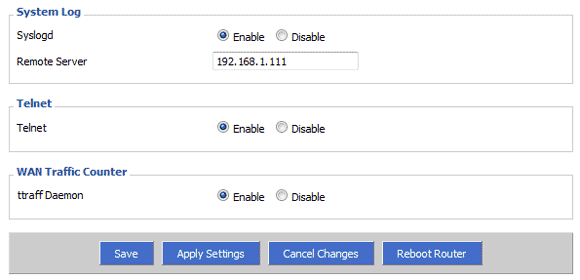
Hvis du ikke vet IP-adressen din, er den enkleste måten å finne ut av det å åpne en ledetekst og skrive inn ipconfig. Med standard DD-WRT-adressering, bør du se 192.168.1??? (ikke 1). Kopier og lim inn det tallet, og trykk deretter Søke om.

Tilbake til WallWatcher. Åpne den og sjekk boksen for Auto valg. Den skal kunne finne ut hva ruteren din automatisk er. Hvis du vil legge inn detaljene manuelt, er IP-tabeller innstillingen for en generisk DD-WRT-blinket ruter, og LAN-adressen vil være ruteren din (192.168.1.1 som standard), med 514 som portnummer.
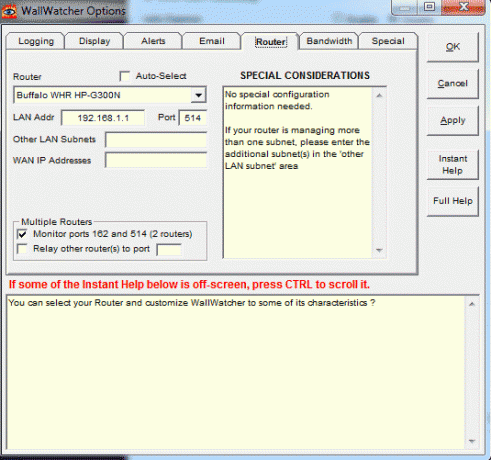
Klikk deretter over til Hogst fanen og sikre Konverter IP-adresser til URL-er er aktivert, sammen med OK å bruke NetBios 137. Dette vil sikre at du i det minste kan se noen meningsfylte URL-er i loggen i stedet for den faktiske IP-adressen til nettstedet.
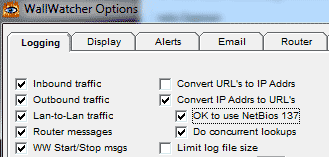
Klikk OK og du blir ført til loggen. Du bør se en haug med meldinger som kommer på skjermen akkurat nå som viser hele trafikkoppdelingen på nettverket. Siden det kan være litt overveldende, fant jeg det bedre å gå tilbake til Valg-> Logging skjerm og deaktivere alt unntatt utgående trafikk.

Jeg hadde problemer med å identifisere URL-er fra IP-en fordi jeg kjører DD-WRT som en underruter i nettverket mitt. Hvis du også har problemer, må du forsikre deg om at port 137 er åpen og videresendes riktig på hovedruteren, da dette brukes til å slå opp URL-ene.

Konklusjon
Å bruke denne metoden for å se på alt som skjer på nettverket ditt, er garantert å gjøre deg ganske paranoid. At så mange pakker suser inn og ut fra hele stedet kan virke alarmerende, men sannheten er at ved å laste inn bare ett nettsted sender du sannsynligvis mange forespørsler til mange forskjellige IP-er for å hente inn eksterne ressurser som bilder, javascripts og reklame bannere. Det er en god måte å se om noen andre er i nettverket, da den også viser opprinnelig IP.
Men hva nå? Vil du få din egen rygg og finne ut hvem de faktisk er? Hold deg oppdatert - om noen uker vil jeg se på noen direkte skitne verktøy som kan vise deg nøyaktig hva de ser på, og til og med ta tak i noen nettstedsinnlogginger de bruker. Vi dekket også flott bærbare nettverksanalyseverktøy Topp 3 bærbare nettverksanalyse- og diagnostiseringsverktøy Les mer i fjor.
James har en BSc i kunstig intelligens, og er CompTIA A + og Network + sertifisert. Han er hovedutvikler av MakeUseOf, og bruker fritiden sin på å spille VR paintball og brettspill. Han har bygd pc-er siden han var liten.